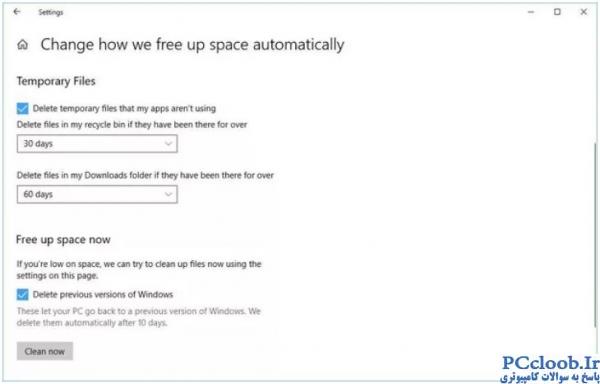بسیاری از کاربران پس از آپدیت ویندوز بهاری ویندوز 10 با مشکل کند شدن سیستم روبرو شدهاند. این مشکل به خصوص برای آن دسته از افرادی که لپ تاپ یا تبلت های ویندوزی با طرفیت هارد پایین استفاده می کنند، محسوستر است. مایکروسافت معمولا در ابتدای هر فصل، یک نسخه بروزرسانی برای سیستم عامل ویندوز خود منتشر می کند. در ماه آوریل، ردموندی ها آخرین آپدیت ویندوز 10 را منتشر کردند و بسیاری از کاربران، توانستند این بروزرسانی را دریافت کنند. اما یک مشکل اساسی پس از آپدیت ویندوز 10 وجود دارد و آن کند شدن سیستم است که بسیاری از کاربران با آن مواجه شدند. دلیل اصلی این کند شدن، این است ویندوز همچنان تمایل به حفظ آپدیت پاییزی داشته و از همگام شدن با آپدیت بهاری سر باز می زند. مایکرسوافت در آپدیت ماه آوریل 2018 ویندوز 10 ویژگی های کاربردی و تنظیمات امنیتی را قرار داده که توصیه می کنیم حتما آن را دریافت کنید.
برای حذف فایل های آپدیت پاییز ویندوز 10، دو راه وحود دارد. سریع ترین راه، از طریق رفتن به قسمت Settings است. اما راهی که ما به شما توصیه می کنیم،استفاده از ابزار آزادسازی فضای هارد دیسک (Disk Cleanup utility) است که با چند کلیک ساده، می توانید از میزان فضای آزاد شده بر روی هارد دیسک نیز آگاه شوید.
آزاد سازی فضای هارد دیسک با استفاده از Disk Cleanup در ویندوز 10
مراحل زیر را به ترتیب طی کنید:
- دستور Disk Cleanup را جستجو کرده و آن را اجرا کنید.
- بر روی گزینه Clean up system files کلیک کرده و منتظر بمانید تا هارد شما را اسکن کند.
- در تب Disk Cleanup، گزینه (Previous Windows installation(s) را علامت دار کنید.
- بر روی Ok کلیک کنید.
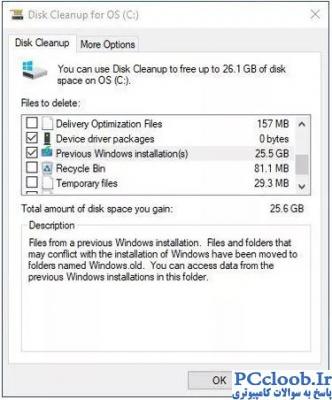
آزاد سازی فضای هارد دیسک از منوی Settings
حذف کردن آپدیت قبلی ویندوز از منوی تنظیمات، ساده تر بوده و نیاز به کلیک کردن ها کمتری دارد، اما میزان فضای آزاد شده را به شما نشان نخواهد داد.
- وارد Settings شده و بر روی System و سپس بر روی گزینه Storage کلیک کنید.
- در قسمت Storage، بر روی گزینه Change how we free up space automatically کلیک کنید.
- در قسمت Free up space now، گزینه Delete previous version of Windows را علامت زده و بر روی گزینه Clean now کلیک کنید.